Как удалить отдельные точки восстановления в Windows 10
На компьютере с Windows 10 закончилось место на жестком диске даже после очистки временной папки и других ненужных файлов? Или у вас есть SSD-диск меньшей емкости для ноутбука, и вам нужно освободить место на диске. Вы можете освободить большой объем дискового пространства, удалив отдельные точки восстановления. Если функция защиты системы включена, Windows 10 автоматически создает точку восстановления при установке драйвера устройства или обновления Windows. Эти точки восстановления могут занимать много места на диске, поэтому, если ваш компьютер работает нормально, нет особого смысла хранить много старых точек восстановления. Вот как удалить старые точки восстановления системы и освободить место на диске в Windows 10.
Содержание сообщения: —
О функции восстановления системы
Я надеюсь, что вы хорошо разбираетесь в функции точки восстановления системы Widows. Для тех, кто не знает об этой функции, в операционной системе Windows точка восстановления системы является очень полезной функцией, которая создает моментальные снимки определенных файлов и информации перед критическими операциями, такими как обновления или установка программного обеспечения. Если после выполнения какого-либо определенного действия вы столкнетесь с серьезными проблемами, вы можете вернуться к предыдущей настройке без потери личных данных, выполнив Восстановление системы.
Если после выполнения какого-либо определенного действия вы столкнетесь с серьезными проблемами, вы можете вернуться к предыдущей настройке без потери личных данных, выполнив Восстановление системы.
ПРЕДУПРЕЖДЕНИЕ: Хотя удаление точек восстановления безопасно, помните, что вы не сможете восстановить свой компьютер до более ранней даты. Мы предлагаем вам удалять все точки восстановления только тогда, когда на вашем компьютере не хватает места на диске.
Удалить старые точки восстановления системы в Windows 10
Восстановление системы очень полезно для избавления от различных проблем путем возврата к предыдущей версии, но эта функция будет занимать МБ или ГБ места для точки восстановления на их компьютере. Независимо от того, работает ли ваш компьютер без дискового пространства, вы можете удалить все или отдельные файлы восстановления, чтобы освободить место на диске на вашем компьютере с Windows.
Примечание: Пункты ниже применимы ко всем версиям Windows, включая Windows 10/8. и 7.
и 7.
Удалить все точки восстановления в Windows 10
- Нажмите клавишу Windows + R, введите sysdm.cpl и нажмите ОК,
- Это откроет свойства системы, перейдите на вкладку защиты системы.
- В разделе «Параметры защиты» выберите системный диск и нажмите «Настроить» (см. Изображение ниже).
- Наконец, в разделе «Использование дискового пространства» нажмите кнопку «Удалить».
- Когда вы увидите диалоговое окно с предупреждением, нажмите кнопку «Продолжить», чтобы продолжить удаление всех точек восстановления для выбранного диска.
После удаления всех старых точек восстановления мы рекомендуем Создать новую точку восстановления так что вы можете восстановить свой компьютер до текущей даты, если и когда потребуется.
Удалить точку восстановления с помощью очистки диска
Также вы можете удалить все точки восстановления системы и теневые копии с помощью Advanced Disk Cleanup Tool.
- Откройте этот компьютер, щелкните правой кнопкой мыши на системном диске и выберите свойства.
- На вкладке «Общие» нажмите «Очистка диска»,
- Выберите системный диск (C :), затем ОК.
- Это запустит процесс очистки файлов нежелательной почты, кеша и системных ошибок.
- После этого нажмите Очистить системные файлы.
- Снова выберите C: Разрешите Windows выполнить расширенную очистку.
- Затем после этого будет отображаться окно очистки
- Перейдите на вкладку «Дополнительные параметры» и нажмите «Очистить» в разделе «Восстановление системы» и «Теневые копии».
Удалить отдельные точки восстановления
Также Windows позволяет удалить конкретную / отдельную точку восстановления с помощью Vssadmin.exe консольный инструмент.
- Откройте командную строку от имени администратора
- Затем введите vssadmin список теней и нажмите клавишу ввода.

- Это отобразит список всех доступных точек восстановления.
Теперь, чтобы удалить конкретную точку восстановления, скопируйте идентификатор теневой копии, затем введите следующую команду:
vssadmin delete shadows / Shadow = {ID теневой копии}
Здесь замените часть {ID теневой копии} соответствующим значением, которое вы скопировали ранее.
vssadmin удалить тени / Shadow = {a60b1082-8e7e-4bf3-bc60-0acc331ead32}
Удалить точку восстановления системы с помощью CCleaner
Также вы можете удалить определенную точку восстановления из всех точек восстановления одним щелчком мыши, используя стороннюю бесплатную утилиту, такую как CCleaner.
- Просто скачайте и установите CCleaner
- Откройте приложение и перейдите в «Инструменты -> Восстановление системы».
- Здесь вы можете выбрать и удалить любые отдельные точки восстановления по мере необходимости.
Получили ли вы решение для удаления отдельных точек восстановления или всех точек восстановления в Windows 10? Сообщите нам об этом в комментариях ниже.
Читайте также:
- Как исправить ошибку синего экрана при перегрузке буфера стека в Windows 10
- Windows 10 не выключается после обновления? Вот как это исправить!
- Решено: подготовка окон зависла после установки обновления Windows 10
- Как запустить Linux (включая Ubuntu) в Windows 10 (подсистема Windows для Linux)
- Как исправить высокую загрузку процессора Google Chrome в Windows 10, 8.1 и 7
Где находится точка восстановления Windows
Сейчас мы посмотрим, где находится точка восстановления, создаваемая операционной системой Windows, предназначенная для возможности выполнения «отката» системы к ранее сохраненному состоянию. Точки восстановления помогают решить проблемы в работе ОС и стороннего программного обеспечения в случае возникновения неполадок на ПК.
От проблем и сбоев на компьютере не застрахован никто. Причины отказов могут быть самыми разными: ошибочные действия пользователя, неполадки в работе программного или аппаратного обеспечения, воздействие вирусов и т.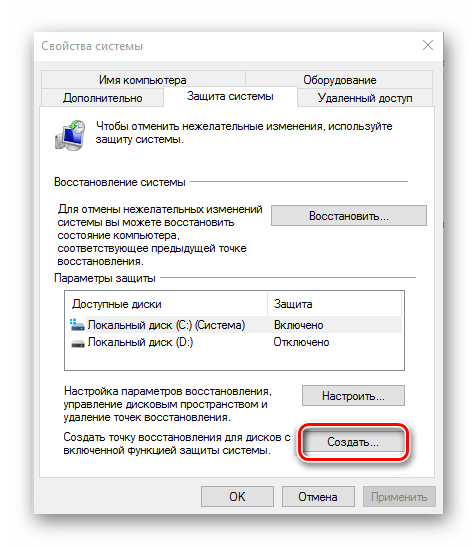 д.
д.
Содержание:
- Использование точек восстановления Windows
- Точка восстановления Windows 10: где найти
- Где находится точка восстановления Windows 8.1 (Windows 8)
- Точка восстановления Windows 7: где найти
- Как посмотреть точки восстановления Windows в командной строке
- Как посмотреть все точки восстановления Windows PowerShell
- Точки восстановления: проверить функцию защиты системы
- Где находится точка восстановления Windows
- Как найти точку восстановления системы Windows в CCleaner
- Выводы статьи
- Как найти точки восстановления Windows (видео)
Одна из возможностей решить проблемы в работе компьютера: использование контрольных точек восстановления системы. Благодаря этому, Windows возвращается в состояние, которое она имела на дату и время создания данной точки восстановления.
Использование точек восстановления Windows
ОС Windows с некоторой периодичностью самостоятельно создает точки восстановления, которыми можно воспользоваться при возникновении сложной ситуации на компьютере.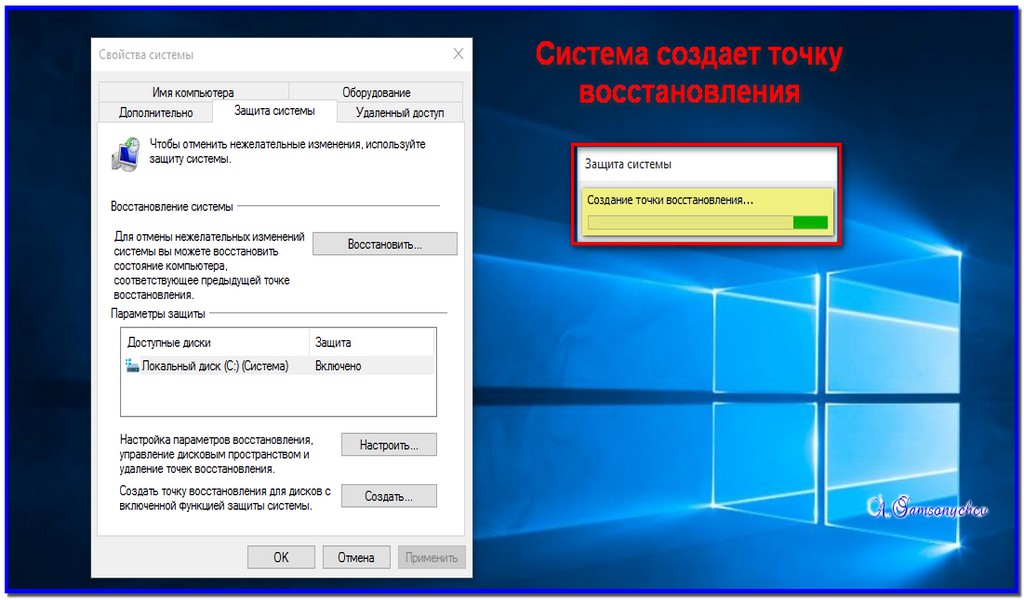 Пользователь имеет возможности для самостоятельного создания точки восстановления в любое удобное время, чтобы зафиксировать текущее состояние своего ПК.
Пользователь имеет возможности для самостоятельного создания точки восстановления в любое удобное время, чтобы зафиксировать текущее состояние своего ПК.
Рассмотрим несколько ситуаций, когда может понадобится восстановление Windows с помощью функции защиты системы.
- В ОС возникли неполадки, мешающие работе Windows.
- Произошли сбои в работе программ, которые нельзя или нежелательно переустановливать на данном ПК, по разным причинам.
- Система заражена вредоносным программным обеспечением.
- Отказ в работе Windows, когда система перестает загружаться или запускаться.
В большинстве из перечисленных случае, пользователь может запустить функцию возврата системы к работоспособному состоянию, которое она имела на момент создания конкретной точки восстановления. В результате, Windows и программы вернутся к прежнему состоянию, а проблема и неполадки будут устранены.
В более сложной ситуации, когда система не загружается или отказывается функционировать, есть другой метод решения проблемы: использование среды восстановления Windows RE, которую нужно использовать при выполнении загрузки на ПК с загрузочной флешки, установочного DVD-диска или Диска восстановления. Пользователь, используя инструменты WinRE, получает доступ к инструментам восстановления системы.
Пользователь, используя инструменты WinRE, получает доступ к инструментам восстановления системы.
В некоторых случаях, в силу разных причин, восстановление завершается неудачей. Система информирует пользователя о том, что процесс не привел к желаемому результату. Есть один нюанс, с которым я неоднократно сталкивался: даже в случае неудачного восстановления на ПК пропадали причины, из-за которых затевался этот процесс. Восстановление не произошло, но неполадки перестали беспокоить.
Читайте также: Почему не работает восстановление системы: решение проблемы
В этом руководстве мы разберем следующие вопросы: как найти точку восстановления, где находятся точки восстановления, где хранятся точки восстановления, где посмотреть точки восстановления. В статье находятся инструкции, предназначенные для операционных систем Windows 10, Windows 8.1 (Windows 8), Windows 7.
Точка восстановления Windows 10: где найти
Чтобы запустить процесс восстановления необходимо найти точку восстановления системы. Сделать это можно из стандартного встроенного средства восстановления Windows или с помощью других системных инструментов.
Сделать это можно из стандартного встроенного средства восстановления Windows или с помощью других системных инструментов.
Для ответа на вопрос о том, как посмотреть точки восстановления Windows 10, необходимо выполнить следующие действия:
- Нажмите на клавиши «Win» + «R».
- В диалоговое окно «Выполнить» введите команду: «rstrui» (без кавычек), нажмите на клавишу «Enter».
- В окне «Восстановление системных файлов и параметров» нажмите на кнопку «Далее».
- В следующем окне «Восстановление компьютера до предыдущего состояния» отобразятся доступные точки восстановления.
На этом ПК только одна точка. В свойствах точки указано время ее создания и описание.
На этом компьютере имеется несколько контрольных точек.
- Чтобы увидеть все точки восстановления поставьте флажок в пункте «Показать другие точки восстановления».
- Выделите точку восстановления, после этого станет доступной кнопка «Поиск затрагиваемых программ».

- Нажмите на кнопку, чтобы узнать подробности.
- В открывшемся окне указаны затрагиваемые программы и драйвера. После ознакомления с информацией нажмите на кнопку
- Выделите подходящую точку восстановления, а потом нажимайте на кнопку «Далее».
- В окне «Подтверждение точки восстановления» подтвердите свой выбор, нажмите на кнопку «Готово».
- После этого, запустится процесс восстановления Windows.
Где находится точка восстановления Windows 8.1 (Windows 8)
Давайте посмотрим, где найти точку восстановления в операционных системах Windows 8.1 или Windows 8.
Пройдите шаги:
- Нажимайте на клавиши клавиатуры «Win» + «R».
- В диалоговом окне «Выполнить» откройте команду: «systempropertiesprotection» (без кавычек).
- В окне «Свойства системы», во вкладке «Защита системы» нажмите на кнопку «Восстановить…».
- В окне «Восстановление системных файлов и параметров» нажмите на кнопку «Далее».

- Ознакомьтесь с информацией о точках восстановления системы и затрагиваемых программах.
- При необходимости, продолжите возврат Windows до предыдущего состояния.
Точка восстановления Windows 7: где найти
Пользователь может получить доступ к параметрам восстановления системы Windows 7 разными способами, об одном из которых упомянуто в этой статье.
Найти точки восстановления Windows 7 можно следующим способом:
- Войдите в меню кнопки «Пуск».
- Нажмите на «Панель управления».
- В окне «Настройка параметров компьютера» выберите «Восстановление».
- В открытом окне «Восстановление ранее сохраненного состояния этого компьютера» нажмите на кнопку «Запуск восстановления системы».
- В окне «Восстановление системных файлов и параметров» нажмите на кнопку «Далее».
- В окне «Восстановление компьютера до предыдущего состояния» включите отображение доступных точек восстановления.

- Если нужно, продолжите процесс восстановления Windows
Как посмотреть точки восстановления Windows в командной строке
Вариант использования командной строки Windows позволит узнать количество теневых копий, имеющихся в операционной системе.
Пройдите последовательные шаги:
- Запустите командную строку от имени администратора.
- В окне интерпретатора командной строки введите команду, а затем нажмите на клавишу «Enter»:
vssadmin list shadows
- В окне командной строки отобразятся все доступные на данном компьютере точки восстановления.
Как посмотреть все точки восстановления Windows PowerShell
Для получения нужных сведений, подобным образом используйте другое встроенное системное средство — Windows PowerShell.
Выполните следующие действия:
- Запустите Windows PowerShell от имени администратора.
- В окне оболочки введите команду (для выполнения нажмите на «Enter»):
Get-ComputerRestorePoint | Format-Table -AutoSize
- В окне Windows PowerShell показан список точек восстановления.

Для вывода списка точек восстановления в текстовом файле формата «TXT» на Рабочий стол, выполните команду:
Get-ComputerRestorePoint | Format-Table -AutoSize | Out-File -filepath "$Env:userprofileDesktopPoints.txt”
Точки восстановления: проверить функцию защиты системы
Перед тем, как получить ответ на вопрос, как найти точку восстановления Windows, необходимо убедиться в наличие теневых копий на компьютере.
Встречаются неприятные ситуации, когда пользователю нужно выполнить откат системы к прежнему состояния из-за возникших проблем. Но запустить восстановление Windows не получается из-за того, что на компьютере нет точек восстановления. Это происходит потому, что на ПК отключена функция защиты системы.
Для проверки работы функции защиты системы используйте этот способ:
- В диалоговом окне «Выполнить» выполните команду (без кавычек): «sysdm.cpl».
- На рабочем столе откроется окно «Свойства системы».
- Откройте вкладку «Защита системы».

- В разделе «Параметры защиты» среди доступных дисков отображается диск с операционной системой и указано состояние защиты.
На этом ПК защита отключена, следовательно пользователь не сможет восстановить свой компьютер из-за отсутствия точек восстановления.
Чтобы включить защиту системы, используйте следующий метод:
- Выделите локальный диск, нажмите на кнопку «Настроить…».
- В новом окне, в разделе «Параметры восстановления» активируйте пункт «Включить защиту системы».
- В разделе «Использование дискового пространства» передвиньте ползунок на шкале до подходящего значения (5-10% вполне достаточно).
- Нажмите на кнопку «ОК».
С течением времени, по мере заполнения дискового пространства старые точки восстановления будут удалены, а их место займут новые.
Из параметра «Удаление всех точек восстановления для этого диска» производится полное удаление контрольных точек.
Читайте также: Удаление точек восстановления системы
Где находится точка восстановления Windows
Теперь посмотрим, где хранятся точки восстановления Windows на компьютере.
Операционная система хранит точки восстановления в папке System Volume Information, которая расположена на системном диске, обычно это локальный диск «C:». Это скрытая системная папка, содержимое которой не доступно пользователю компьютера с обычными правами.
Для открытия папки «System Volume Information» и получения доступа к файлам точек восстановления, необходимо повысить статус прав для владельца этой папки.
Чтобы посмотреть, где находятся точки восстановления Windows 10, Windows 8 или Windows 7, совершите следующие действия:
- Нажимайте на клавиатуре на «Win» + «R».
- В открывшемся окне выполните команду «control folders» (без кавычек).
- В окне «Параметры Проводника» откройте вкладку «Вид».
- В разделе «Дополнительные параметры» снимите флажок напротив пункта «Скрывать защищенные системные файлы (рекомендуется)», а в опции «Скрытые файлы и папки» поставьте отметку в пункте «Показывать скрытые файлы, папки и диски».
- Нажмите на кнопку «ОК» для сохранения изменений.

- Откройте Проводник, войдите на «Локальный диск (C:)», здесь вы увидите папку «System Volume Information», в которой находятся точки восстановления.
Сразу войти в папку не получится, будет отказано в доступе.
- Нажмите правой кнопкой мыши на папку «System Volume Information», в контекстном меню выберите «Свойства».
- В окне «Свойства: System Volume Information» войдите во вкладку «Безопасность».
- Нажмите на кнопку «Дополнительно».
- В окне «Дополнительные параметры безопасности для “System Volume Information”» нажмите на кнопку «Продолжить».
- Во вкладке «Разрешения» нажмите на кнопку «Добавить».
- В следующем окне щелкните по ссылке «Выберите субъект».
- В окне для выбора пользователя, в поле «Выберите имена выбираемых объектов» введите имя пользователя данного компьютера, потом нажмите на кнопку «Проверить имена», а затем на «ОК».

- В окне «Элемент разрешения для “System Volume Information”», в опции «Общие разрешения» нужно отметить необходимые разрешения.
- В открывшемся окне нажмите на кнопку «ОК» для применения параметров.
Теперь вы можете открыть папку «System Volume Information», чтобы получить доступ к файлам точек восстановления Windows.
Как найти точку восстановления системы Windows в CCleaner
При помощи бесплатной программы — оптимизатора CCleaner можно узнать количество доступных точек восстановления, хранящихся на компьютере.
В окне программы CCleaner выполните следующие действия:
- В боковом меню сначала нажмите на кнопку «Инструменты», а потом на опцию «Восстановление системы».
- В окне приложения показаны все точки восстановления на данном ПК.
Последняя точка восстановления не активна, потому что ее нельзя удалить в целях безопасности.
В программе имеются возможности для удаления только некоторых точек для экономии места диске.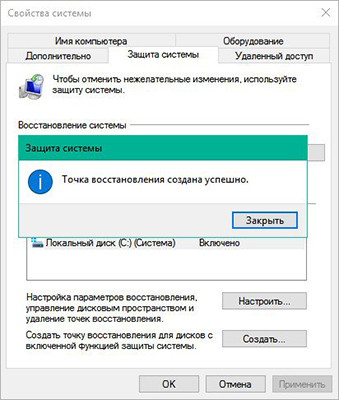 При необходимости, другие точки можно выделить, а потом удалить с компьютера.
При необходимости, другие точки можно выделить, а потом удалить с компьютера.
Выводы статьи
У пользователя могут появиться вопросы о том, где найти точку восстановления системы. Для решения этой задачи он может воспользоваться встроенными средствами Windows или сторонним программным обеспечением. Информацию о наличие и расположении точек восстановления можно получить из приложения «Восстановления системы», командной строки, Windows PowerShell, или, например, в программе CCleaner.
Как найти точки восстановления Windows (видео)
Нажимая на кнопку, я даю согласие на обработку персональных данных и принимаю политику конфиденциальности
Как просмотреть точки восстановления в Windows 10/11
РЕКОМЕНДУЕТСЯ:
Загрузите инструмент восстановления ПК, чтобы быстро находить и автоматически исправлять ошибки Windows.
Восстановление системы — замечательная функция операционной системы Windows. Эта функция позволяет восстановить Windows 10/11 до более ранней даты без потери данных.
При восстановлении Windows 10/11 до предыдущей даты с помощью точки восстановления все параметры Windows, установленные программы и драйверы будут восстановлены до даты и времени создания точки восстановления системы.
Восстановление системы — удобная функция. Нет двойника. Но чтобы восстановить Windows 10/11 до предыдущей даты, вам необходимо иметь одну или несколько ранее созданных точек восстановления системы для установки Windows 10/11.
В этом руководстве показано, как искать доступные точки восстановления системы в Windows 10/11.
Просмотр всех доступных точек восстановления в Windows 10/11
Шаг 1: В поиске Windows 10/11 введите sysdm.cpl и нажмите Enter, чтобы открыть диалоговое окно «Свойства системы».
Шаг 2: В диалоговом окне «Свойства системы» щелкните вкладку Защита системы .
Шаг 3: Здесь, в разделе Восстановление системы , нажмите кнопку Восстановление системы . Откроется мастер восстановления системы.
Откроется мастер восстановления системы.
Шаг 4: Теперь нажмите кнопку Next .
Шаг 5: В окне отображаются самые последние точки восстановления системы. Чтобы просмотреть все доступные точки восстановления, нажмите значок Показать больше точек восстановления флажок.
Как видите, Windows показывает дату и время создания для всех точек восстановления.
Чтобы просмотреть программы и драйверы, обновленные после создания выбранной точки восстановления, выберите точку восстановления и нажмите кнопку Сканировать на наличие уязвимых программ .
Как найти последнюю точку восстановления?
Шаг 1: Введите Sysdm.cpl в поиске и нажмите Enter.
Шаг 2: На вкладке Защита системы нажмите кнопку Восстановление системы , чтобы открыть мастер восстановления системы.
Шаг 3: Нажмите кнопку Далее .
Шаг 4: Мастер перечислит ваши последние точки восстановления. Точка восстановления вверху списка — это ваша последняя точка восстановления.
Создать точку восстановления в Windows 10/11
Если этот параметр включен, Windows 10/11 автоматически создает точку восстановления перед установкой обновлений системы. Кроме того, вы можете вручную создавать точки восстановления в любое время. Вот как это сделать:
Шаг 1: Откройте диалоговое окно «Свойства системы», введя в поиске sysdm.cpl и нажав клавишу Enter.
Шаг 2: В диалоговом окне «Свойства системы» перейдите на вкладку Защита системы .
Шаг 3: Здесь, в разделе Параметры защиты , убедитесь, что функция восстановления системы включена для установочного диска Windows 10/11. Если нет, включите его, нажав кнопку «Настроить» и выбрав Включить опцию защиты системы .
Шаг 4: Наконец, выберите диск Windows, нажмите кнопку Create , введите имя точки восстановления, а затем нажмите кнопку Create , чтобы создать новую точку восстановления системы.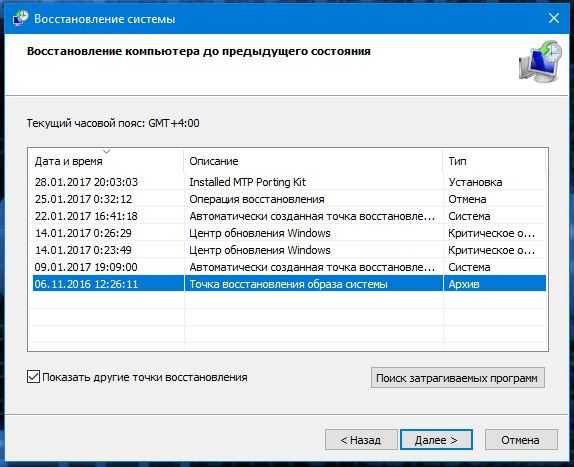
Удаление точек восстановления в Windows 10/11
В Windows 10 и 11 нет простого способа удаления точек восстановления. Однако вы можете отключить, а затем включить функцию восстановления системы, чтобы удалить все точки восстановления. Если вы предпочитаете удалять отдельные точки восстановления, вам может понадобиться использовать сторонние программы. Обратитесь к нашему руководству по удалению отдельных точек восстановления системы.
Что такое точка восстановления системы и как ее создать? Смотри сюда!
Знаете ли вы, что такое точка восстановления системы? Вы знаете, как создать точку восстановления Windows 10/8/7? Вы знаете, как восстановить систему Windows 10/8/7? Этот пост даст вам ответы.
Что такое точка восстановления системы?
Точка восстановления системы — это встроенная функция Windows, которая позволяет вернуть некоторые изменения на вашем компьютере в более раннее состояние. Точка восстановления системы используется для восстановления системных файлов, установленных приложений, реестра Windows и системных настроек.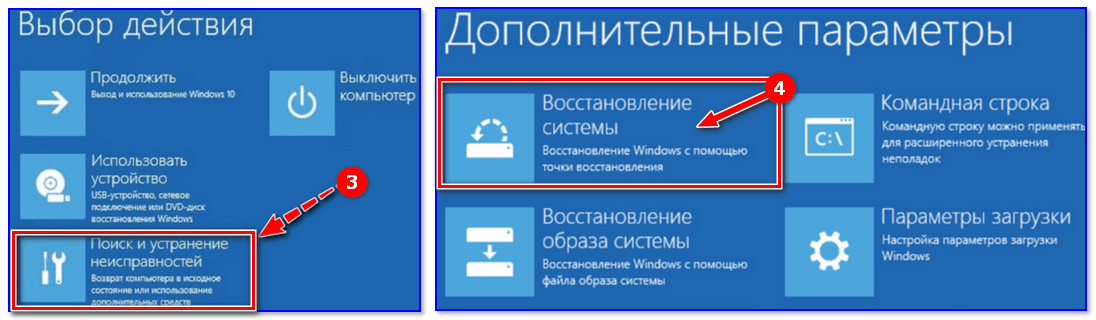
Точка восстановления системы влияет только на файлы Windows. Например, если компьютер сталкивается с некоторыми проблемами после установки драйвера, вы можете использовать точку восстановления системы, чтобы вернуть компьютер в более раннее состояние.
Однако точка восстановления системы не поможет вам восстановить ваши личные файлы, такие как документы, музыку, фотографии, видео и так далее. Например, если вы по ошибке удалили какие-то важные файлы и не можете восстановить их из корзины, точка восстановления системы также не сможет помочь вам их восстановить.
Таким образом, вы можете знать, что точка восстановления системы может только помочь вам отменить изменения файлов Windows. А также имеет некоторые отличия между точкой восстановления Windows и образом системы.
Образ системы является точной копией диска. По умолчанию образ системы включает в себя диски, необходимые для запуска Windows, а также включает в себя Windows и параметры вашей системы, программы и личные файлы. Образ системы может помочь вам выполнить полное восстановление, когда ваша операционная система или жесткий диск не работают.
Образ системы может помочь вам выполнить полное восстановление, когда ваша операционная система или жесткий диск не работают.
Статья по теме: 2 способа восстановить компьютер до более ранней даты в Windows 10
Прочитав вышеприведенную часть, мы считаем, что вы знаете, что такое точка восстановления системы. Однако знаете ли вы, как создать точку восстановления системы Windows 10/8/7?
А в следующей части мы покажем вам, как создать точку восстановления системы с пошаговым руководством.
Как создать точку восстановления Windows 10/8/7?
Чтобы создать точку восстановления Windows 7/8/10, вы можете воспользоваться оснасткой Windows — Восстановление системы.
Теперь следуйте инструкциям по установке точки восстановления Windows 10.
Шаг 1. Включите защиту системы
1. Введите Создайте точку восстановления в поле поиска Windows 10.
2. В свойствах системы нажмите кнопку Настроить… .
3. Включите защиту системы, поскольку по умолчанию она отключена.
Шаг 2. Создайте точку восстановления системы Windows 10
1. В окне «Свойства системы» выберите раздел, связанный с системой, и щелкните значок 9.0018 Создать… кнопка.
2. Добавьте описание точки восстановления системы и нажмите Создать , чтобы продолжить. Описание может помочь вам отличить разные точки восстановления при восстановлении системы.
Шаг 3: Процесс создания точки восстановления системы
- Начнется процесс создания точки восстановления системы, и вам необходимо подождать несколько минут.
- После завершения процесса вы получите сообщение об успешном создании точки восстановления. Затем нажмите Кнопка «Закрыть» для выхода из окна «Свойства системы».
После выполнения всех шагов вы можете успешно создать точку восстановления системы Windows 10/8/7.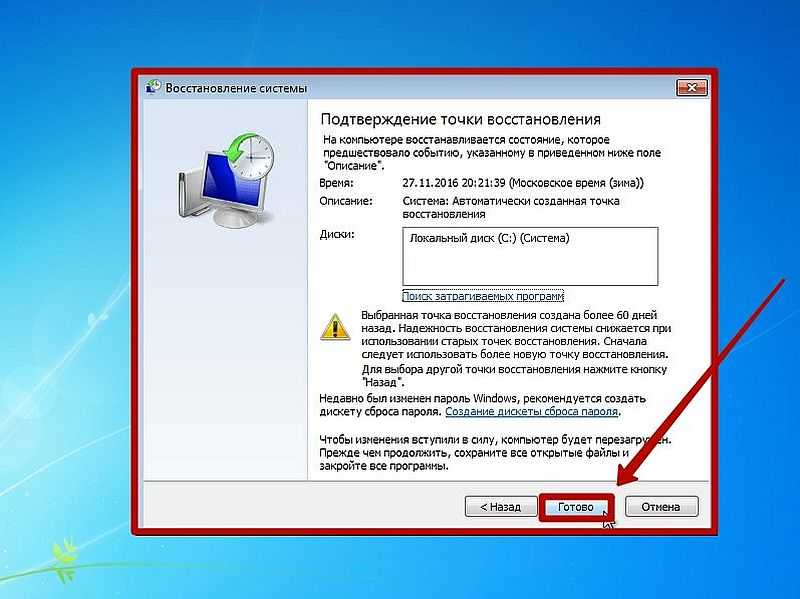 И если вы столкнулись с некоторыми проблемами с системными файлами, реестром Windows или системными настройками, вы можете использовать точку восстановления системы, чтобы отменить некоторые изменения.
И если вы столкнулись с некоторыми проблемами с системными файлами, реестром Windows или системными настройками, вы можете использовать точку восстановления системы, чтобы отменить некоторые изменения.
В этом посте рассказывается, что такое точка восстановления системы и как ее создать. Это мне очень помогло. Нажмите, чтобы твитнуть
Однако знаете ли вы, как восстановить систему в Windows 10/8/7?
Как восстановить систему?
Как известно, восстановление системы с помощью точек восстановления системы является хорошим способом решения некоторых проблем Windows. Поэтому, если у вас есть проблемы с Windows, такие как проблемы с драйверами, вы можете попробовать восстановить систему.
И если ваш компьютер все еще может загружаться, когда он сталкивается с некоторыми проблемами, вы можете выполнить восстановление системы в окне «Свойства системы» после загрузки вашего компьютера. Однако, если ваш компьютер не загружается при возникновении какой-либо проблемы, как восстановить систему?
В такой ситуации вам необходимо выполнить восстановление системы Windows 10 из загрузки или из среды восстановления Windows. А затем мы покажем вам, как восстановить Windows 10 из загрузки с пошаговым руководством.
А затем мы покажем вам, как восстановить Windows 10 из загрузки с пошаговым руководством.
Шаг 1. Войдите в WinRE, когда компьютер не загружается
- Нажмите кнопку питания два или три раза, чтобы перейти на страницу Устранение неполадок .
- Выберите Дополнительные параметры > Восстановление системы , чтобы продолжить.
Шаг 2. Выполните восстановление системы
1. Во всплывающем окне нажмите Далее , чтобы продолжить.
2. Выберите точку восстановления системы и нажмите Далее . Если точек восстановления несколько, вы можете выбрать одну на основе описания, а также времени и даты создания.
3. Подтвердите точку восстановления системы и нажмите Готово .
Примечание: Процесс восстановления системы нельзя прервать после его запуска.
После завершения процесса восстановления системы вы можете вернуть компьютер в предыдущее состояние. И точка восстановления системы также может помочь вам решить некоторые системные сбои или другие проблемы.
И точка восстановления системы также может помочь вам решить некоторые системные сбои или другие проблемы.
Кроме того, вы можете знать, что способы создания точки восстановления Windows 10 и восстановления системы с помощью точки восстановления Windows 10 очень просты. Таким образом, это был бы хороший способ защитить свой компьютер.
Однако некоторые пользователи жалуются, что столкнулись с некоторыми проблемами при попытке создать точку восстановления Windows 10 или выполнить восстановление системы. И здесь мы перечислим некоторые распространенные проблемы с точкой восстановления системы.
Распространенные проблемы восстановления системы
В общем, есть некоторые проблемы с восстановлением системы, включая создание точки восстановления системы и восстановление системы.
Теперь мы перечислим некоторые распространенные проблемы восстановления системы.
1. Точка восстановления системы не может быть создана
Восстановление системы — это встроенная функция Windows, позволяющая восстановить файлы и настройки Windows до предыдущего состояния.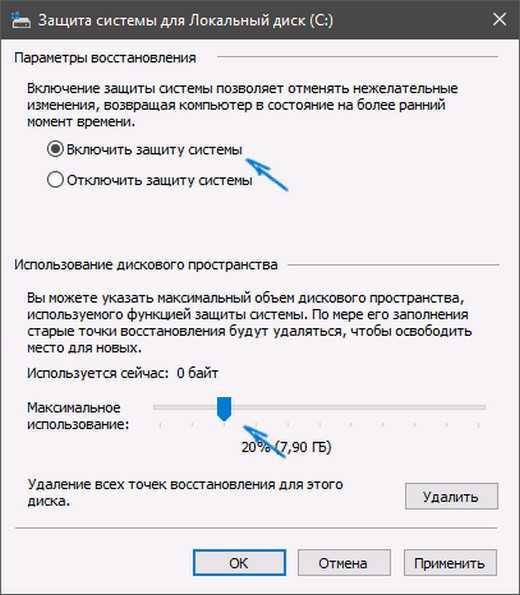 Но некоторые пользователи жалуются, что столкнулись с проблемой: невозможно создать точку восстановления системы, так как указанный субъект не найден. И чтобы решить эту проблему, вы можете прочитать сообщение: 6 способов восстановить точку не может быть создана — Fix # 1 является лучшим
Но некоторые пользователи жалуются, что столкнулись с проблемой: невозможно создать точку восстановления системы, так как указанный субъект не найден. И чтобы решить эту проблему, вы можете прочитать сообщение: 6 способов восстановить точку не может быть создана — Fix # 1 является лучшим
2. Отсутствует точка восстановления системы
Проблема отсутствия точки восстановления системы может возникнуть при попытке восстановить компьютер до более ранней даты. Эта проблема может быть вызвана обновлением Windows, отсутствием свободного места для создания точки восстановления Windows 10, ошибочным удалением точек восстановления, отключенным или выключенным восстановлением системы, дефрагментацией файла подкачки и так далее.
3. Восстановление системы не завершилось успешно
При восстановлении системы может возникнуть проблема с неудачным завершением восстановления системы. И это может быть вызвано разными причинами. Например, при восстановлении системы не удалось восстановить каталог из точки восстановления; восстановление системы не может получить доступ к файлу; восстановление системы не удалось извлечь файл или по другим причинам.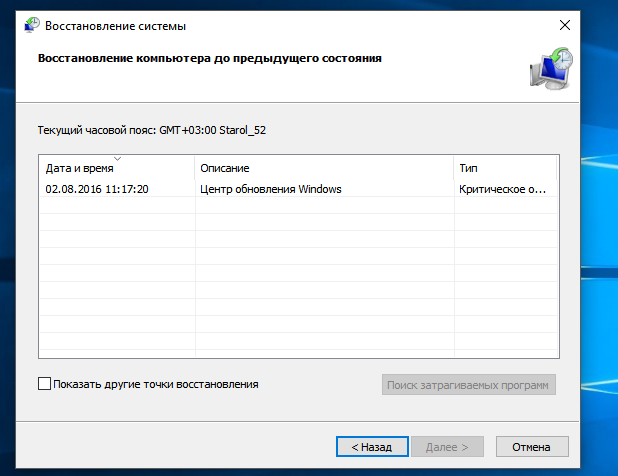
4. Восстановление системы зависло
Когда вы пытаетесь восстановить компьютер до предыдущей даты, вы можете столкнуться с проблемой зависания системы, включая два типа двух ситуаций: восстановление системы инициализируется и восстановление системы Windows зависает. восстановление файлов.
Конечно, проблемы с восстановлением системы есть и всех не перечислить.
Из приведенной выше информации вы можете узнать, что при создании точки восстановления Windows 10 или выполнении восстановления системы возникают некоторые проблемы.
Вы можете задаться вопросом, есть ли лучший способ защитить ваш компьютер и файлы. Ответ положительный.
Лучший способ защитить ваш компьютер
Как мы уже упоминали в предыдущей части, точка восстановления системы только отменяет ваши файлы или настройки Windows и не влияет на личные файлы, документы, фотографии или другие.
Кроме того, при восстановлении системы часто возникают некоторые тревожные проблемы.
Таким образом, вы можете выбрать лучший способ защитить свой компьютер и файлы. Рекомендуется создать резервную копию Windows.
Резервная копия образа системы включает не только файлы и настройки Windows, но и личные файлы и программы. И образ резервной копии Windows может помочь вам выполнить полное восстановление, когда ваш компьютер не работает.
MiniTool ShadowMaker будет лучшим профессиональным программным обеспечением для резервного копирования Windows.
Предоставляет услугу резервного копирования файлов, папок, разделов, дисков и операционной системы. Это также часть программного обеспечения для клонирования SSD.
Получите пробную версию MiniTool ShadowMaker бесплатно в течение 30 дней.
Бесплатная загрузка
Теперь пришло время сделать резервную копию Windows 10.
Шаг 1: Подключите локальный компьютер
- Запустите MiniTool ShadowMaker.
- Выберите Подключить в Этот компьютер для управления локальным компьютером.

Совет: MiniTool ShadowMaker может управлять удаленными компьютерами, если они находятся в одной локальной сети.
Шаг 2: Выберите источник резервного копирования
- Перейдите на страницу Backup , и MiniTool ShadowMaker выберет операционную систему по умолчанию.
- Если операционная система не выбрана, вы можете нажать Исходный модуль , чтобы выбрать Диск и раздел и выбрать системный раздел.
Шаг 3: Выберите место назначения резервного копирования
- Щелкните модуль Место назначения , чтобы продолжить.
- Можно выбрать пять вариантов. Вы можете выбрать любой, исходя из собственных потребностей. Рекомендуется выбрать внешний жесткий диск. Затем нажмите OK для продолжения.
Внимание:
Чтобы обеспечить лучшую защиту вашего компьютера и файлов, необходимо обратить внимание на три важные вещи.
- MiniTool ShadowMaker позволяет настроить резервное копирование Windows на регулярной основе, и вы можете установить время автоматического резервного копирования, нажав кнопку
- MiniTool ShadowMaker также поддерживает три различные схемы резервного копирования, включая полное резервное копирование, добавочное резервное копирование и дифференциальное резервное копирование. Инкрементное резервное копирование выбрано по умолчанию, и вы можете нажать Схема для его изменения.
- MiniTool ShadowMaker также может помочь установить некоторые дополнительные параметры резервного копирования, такие как уровень сжатия резервной копии и т. д. Просто нажмите кнопку Параметры , чтобы узнать больше.
Шаг 4: Начать резервное копирование Windows 10
- Нажмите Создать резервную копию , чтобы немедленно начать резервное копирование Windows.
- Или нажмите Создать резервную копию позже , чтобы отложить процесс резервного копирования Windows.
 И вы можете перезапустить его в Управление страница.
И вы можете перезапустить его в Управление страница.
Шаг 5. Создание загрузочного носителя
- Перейдите на страницу Инструменты .
- Выберите функцию Media Builder для создания загрузочного носителя. Его можно использовать для загрузки компьютера, когда не удается загрузить операционную систему.
Как видите, MiniTool ShadowMaker — это мощный инструмент для работы с изображениями, который поможет вам создать образ резервной копии Windows, чтобы обеспечить безопасность компьютера и файлов.
А с помощью этого образа резервной копии Windows вы можете восстановить свой компьютер до более ранней даты.
Скачать бесплатно
MiniTool ShadowMaker — это мощная программа для резервного копирования. Это помогает мне создать образ резервной копии Windows, чтобы хорошо защитить мой компьютер и файлы. Нажмите, чтобы твитнуть
В заключение, в этом посте рассказывается, что такое точка восстановления системы и как создать точку восстановления Windows 10.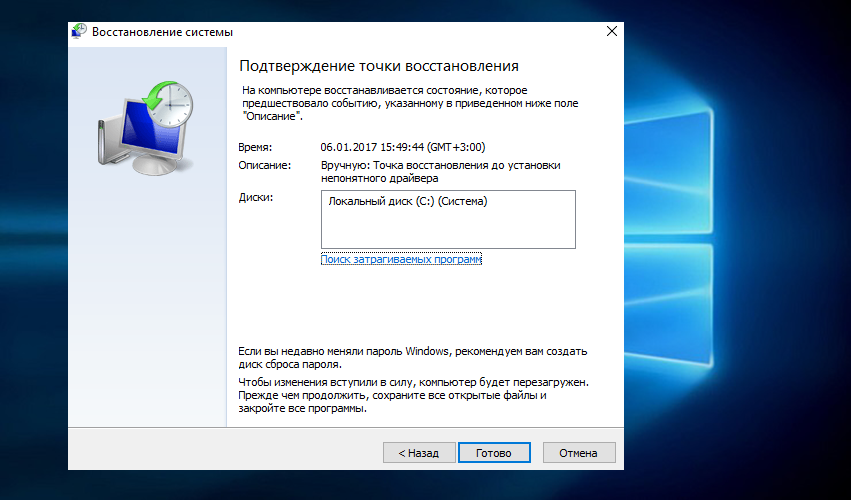 Кроме того, это пост также рассказывает, как восстановить систему с помощью точки восстановления Windows 10.
Кроме того, это пост также рассказывает, как восстановить систему с помощью точки восстановления Windows 10.
Мы также представили лучший способ защитить ваш компьютер и файлы. То есть вы можете создать образ резервной копии с помощью профессионального программного обеспечения для резервного копирования — MiniTool ShadowMaker.
Если у вас возникли проблемы с MiniTool ShadowMaker, не стесняйтесь обращаться к нам по электронной почте [email protected], и мы ответим вам как можно скорее.
Часто задаваемые вопросы о точке восстановления
Что такое точка восстановления?
Точка восстановления — это встроенная функция Windows, позволяющая пользователям вернуть некоторые изменения на вашем компьютере в более раннее состояние. Точка восстановления системы используется для возврата системных файлов, установленных приложений, реестра Windows и системных настроек к более раннему состоянию.
Как найти более раннюю точку восстановления?
- Введите «Создать точку восстановления системы» в поле поиска Windows и выберите наиболее подходящую точку.

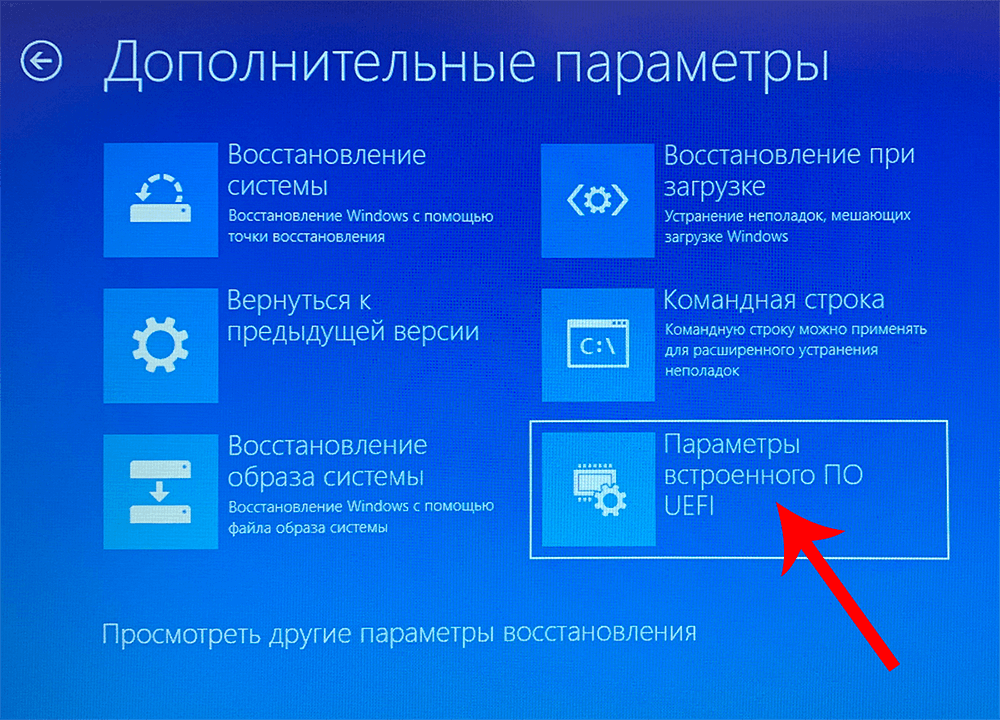




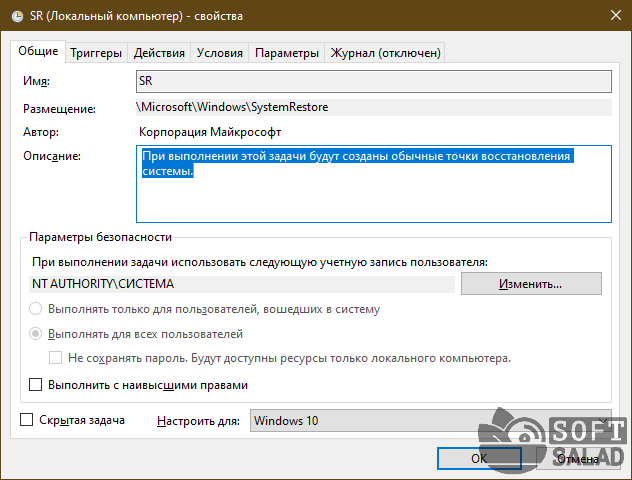
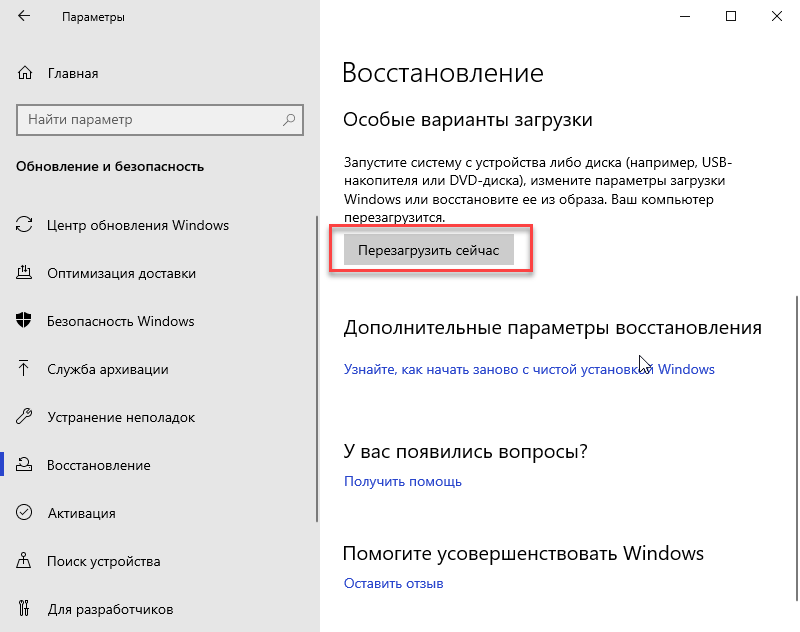

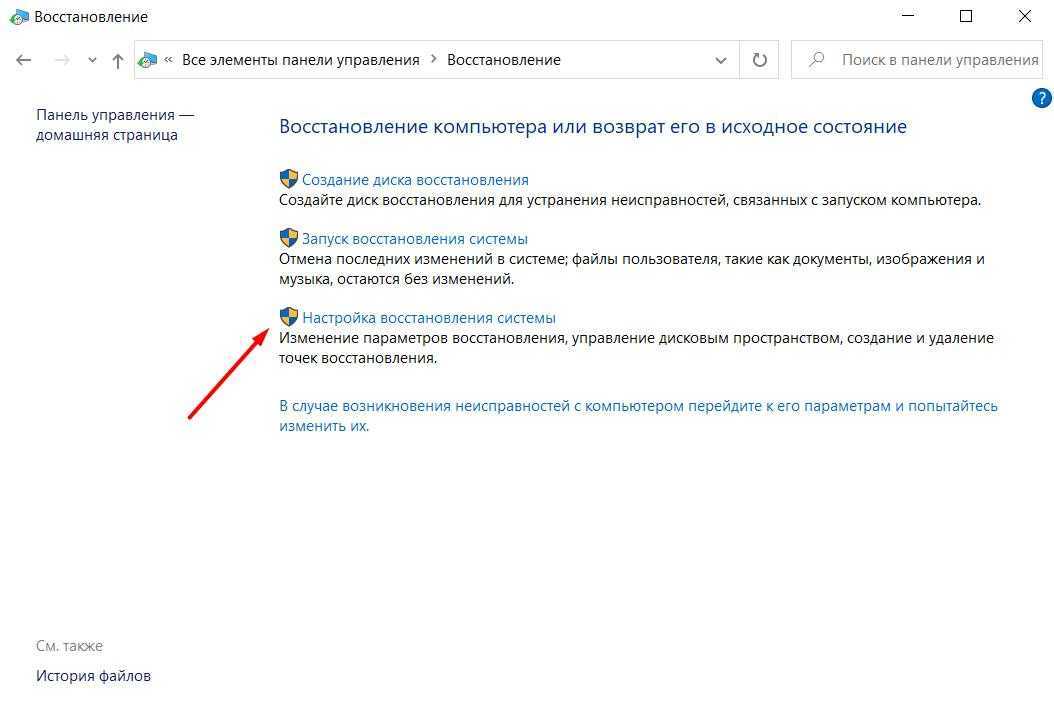
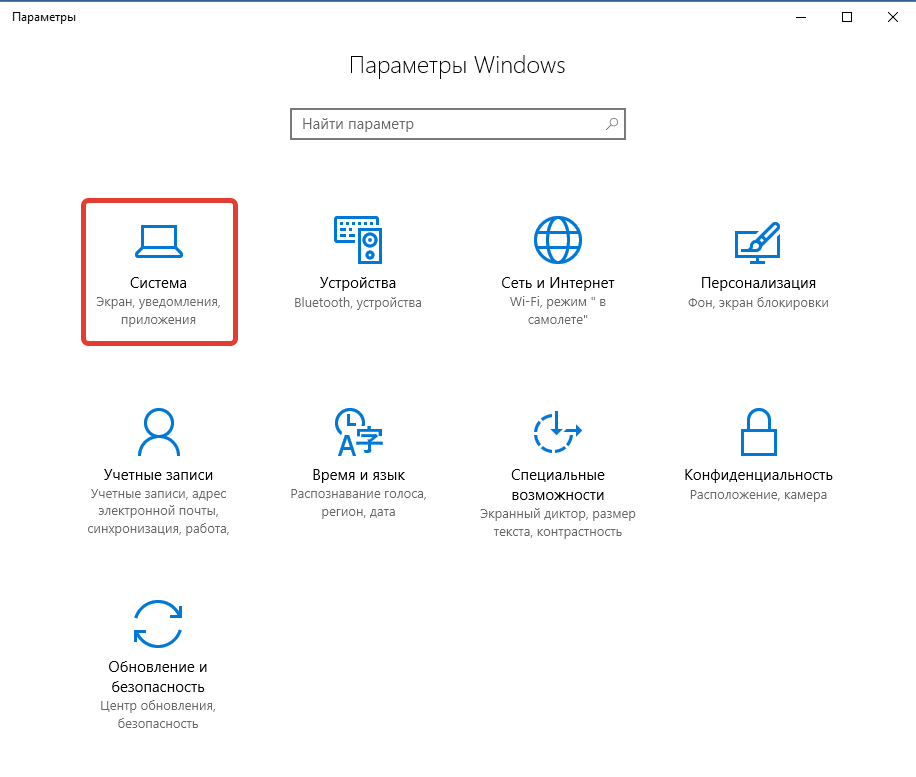 И вы можете перезапустить его в Управление страница.
И вы можете перезапустить его в Управление страница.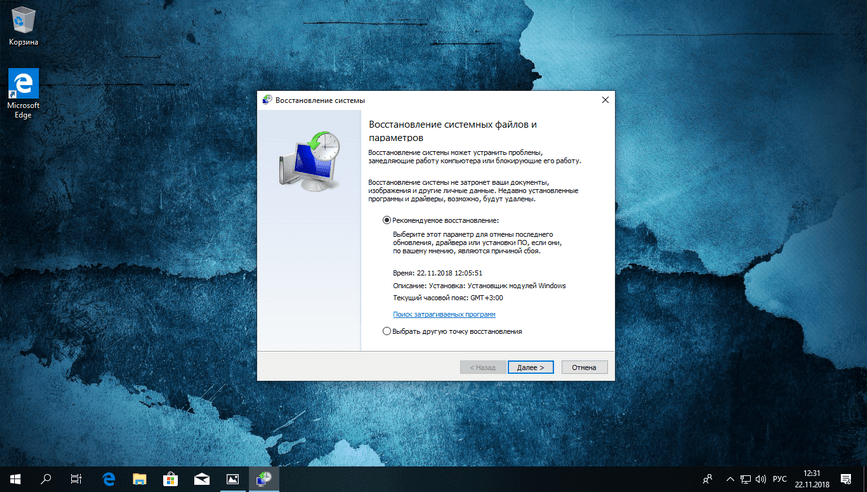
Ваш комментарий будет первым